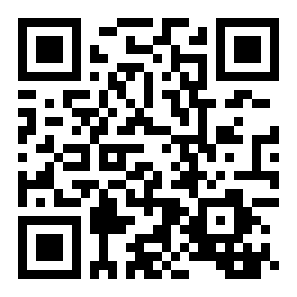Windows7怎么查看系统资源
来源:全查网
更新时间:2020-07-16 11:12:40
文章导读:Windows7查看系统资源的步骤:1、右击Windows7旗舰版桌面上的任务栏,然后选择启动任务栏管理器,之后切换到性能选项卡打开资源监视器;2、打开资源监视器我们可以看到电脑资源的占用情况。在资源管理器的菜单栏下面有一栏选项卡,从“概述”来看,是包含了系统上的全部信息,但是不够详细,如果要看详细可以从个别选项卡中查看;3、切换到CPU选项卡中……
Windows7怎么查看系统资源?有很多玩家们都不知道,那么下面就由小编为来为大家带来Windows7查看系统资源的步骤,一起去了解看一看吧!

Windows7查看系统资源的步骤
1、右击Windows7旗舰版桌面上的任务栏,然后选择启动任务栏管理器,之后切换到性能选项卡打开资源监视器。
2、打开资源监视器我们可以看到电脑资源的占用情况。在资源管理器的菜单栏下面有一栏选项卡,从“概述”来看,是包含了系统上的全部信息,但是不够详细,如果要看详细可以从个别选项卡中查看。
3、切换到CPU选项卡中,可以查看到电脑的CPU使用情况,这包括软件和服务的使用情况。
4、在内存选项卡里面,可以显示各线程的内存占用情况,所以你可以在这边查看到系统上占用比较大内存的线程,然后将它关闭掉。
以上就是小编带来的Windows7查看系统资源的步骤了,更多相关内容敬请关注全查网。